キレイな写真を撮るために!
そして失敗をしないためにも!
カメラの撮影設定はとても大事です。
オリンパスのミラーレスには、これらの設定を撮影中に一覧で確認できる、便利な「スーパーコンパネ」という機能があります。
ただ「スーパーコンパネ」を使うには、一旦MENUの中に入って、機能を有効にする必要があります。
撮影設定を素早く変えられれば、シャッターチャンスにも強くなります。
また、カメラの状態を常に把握しながら撮ることで、失敗も少なくなるはずです。
使いやすいカメラ=いい写真が撮れるカメラなのは間違えありません。
デフォルトの表示は「ライブコントロール」
オリンパスのカメラの場合、撮影中に撮影設定を変更したいときは「OKボタン」を押します。
そして、OKボタンを押したときに出てくるのが「ライブコントロール」です。
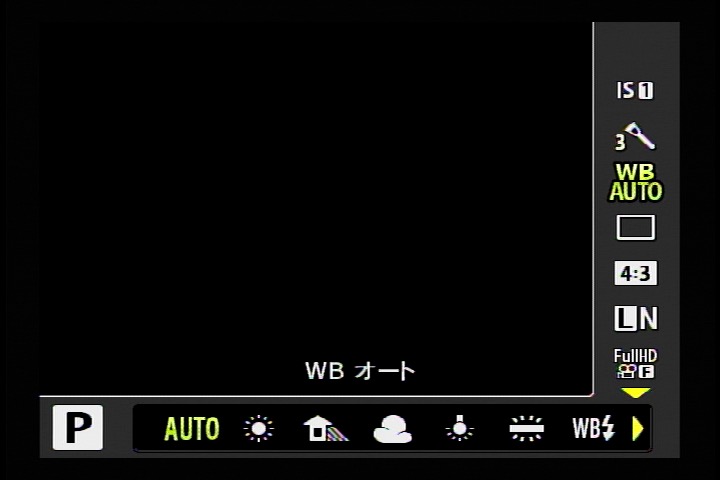
右側の縦のラインに撮影設定が並んでいる、みなさんもお馴染みの画面だと思います。
ただ、撮影設定は今見えているモノだけじゃありません。
「ライブコントロール」で全ての設定を見るには、十字キーの上下で、隠れた部分を見に行かないといけません。
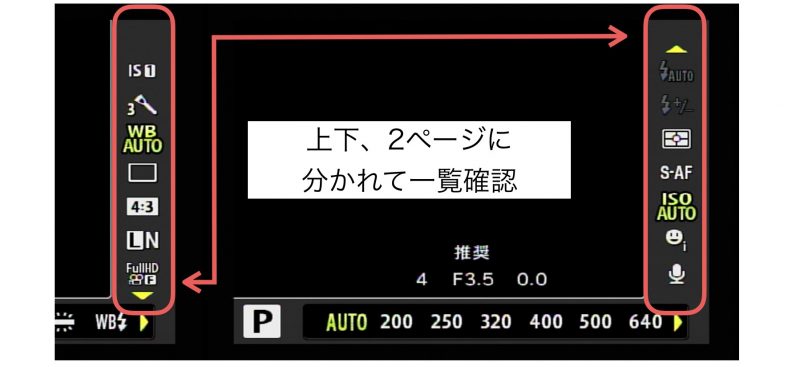
ここが僕はめんどくさくて仕方がありません。(笑)
「スーパーコンパネ」なら一覧で表示、変更も分かりやすい!
一方、今回ご紹介する「スーパーコンパネ」はこんな画面です。

被写体の像の上に文字やマークが被ってしまいますが、こちらの方が撮影設定をパッと一覧で確認できます。
さらに、「ライブコントロール」の中では設定できない、コントラストやシャープネス、彩度などの変更もできるようになります。
「何これ!便利そうじゃん!」と思われた方は、続けて設定してみましょう。
そんなに難しくありませんよ!
ちなみに、オリンパスのOMDシリーズは、この「スーパーコンパネ」がデフォルトで表示されます。
「スーパーコンパネ」の出し方
では「スーパーコンパネ」を呼び出す設定をご一緒に。
撮影モードはP/A/S/Mのいずれかにセットしておきます。
普段使いなら「P:プログラムオート」がオススメです。
誰でも簡単キレイ!普段使いにいちばんオススメ!|プログラムオート(Pモード)の使い方
① MENUボタンを押します。

まずここで、赤丸で囲った「ギア(カスタム)メニュー」が無い場合は、先に出さないと次に進めません。
「ギアメニュー」が出ているという方は、一つ飛ばして③へどうぞ。
② 「ギアメニュー」を出す。
スパナマークからギアメニュー表示に進み、ギアメニュー表示を「ON」にします。
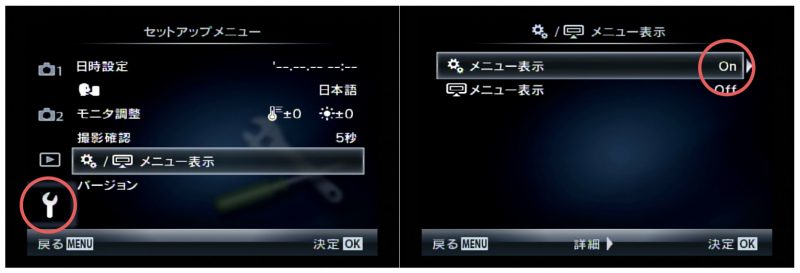
「ギアメニュー」を有効にすることで、お持ちのカメラの全ての設定をカスタマイズできるようになります。
penの場合、ここがOFFになっている場合が多いですね。
③ ギアメニューから「ギアD 表示/音/接続」に進む。

「進む」は十字キーの右を、「戻る」は十字キーの左、「決定」はOKと覚えると早いですよ。
④「ギアD 表示/音/接続」から「カメラコントロール表示」、「P/A/S/M」と進む。
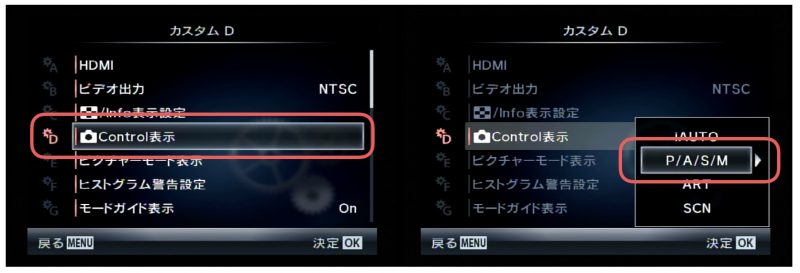
プログラムオート、絞り優先、シャッター速度優先、マニュアルモードのときだけ「スーパーコンパネ」を有効にします。
⑤ 「スーパーコンパネ」のOFFをONに。
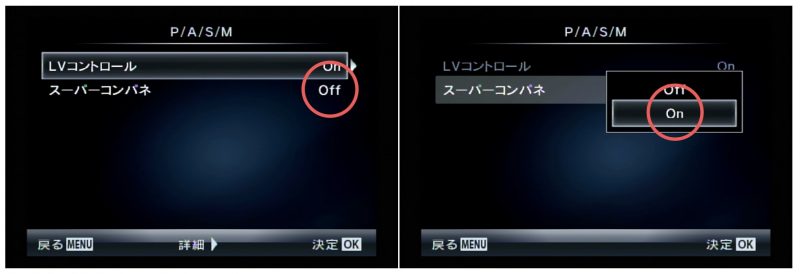
「ライブコントロール」はONのままでOKです。
MENUの中の設定はここまでです。
大丈夫でしょうか?
ただ、これだけでは「スーパーコンパネ」はまだ出てきません。
さらにプラスして、次の操作が必要です。
⑥ 「ライブコントロール」と「スーパーコンパネ」をINFOボタンで切替える。
ここがちょっとややこしいので詳しく。
⑥−1 まず、カメラをいつもの撮影状態にします。
⑥−2 OKボタンを押して「ライブコントロール」を出します。
⑥−3 「ライブコントロール」が出たら、すぐにINFOボタンを押します。
これで「スーパーコンパネ」に切替ったハズです。
※重要 一度「ライブコントロール」を出してからINFOボタンです。
「ライブコントロール」を出さずに、ただINFOボタンを押してダメなんです。
大丈夫でしょうか?
設定はこれで完了です。
次からは、撮影中にOKボタンを押すだけで「スーパーコンパネ」が出てきます。
- ☎ 電話サポートに聞くならこんな感じに…
- 撮影画面に「スーパーコンパネ」を出したい。
やっぱり「ライブコントロール」に戻したい…
「スーパーコントロール」よりも元の「ライブコントロール」の方が良かった…
でもご安心ください、戻すのは簡単で、上記の⑥と同じ操作です。
まず、撮影画面でOKボタンを押して「スーパーコンパネ」を出します。
次に、すぐINFOボタンを押して「ライブコントロール」に切替ます。
出してから → INFOボタンで切替です。
使いやすいは撮りやすい!
「そうそう、この懐かしい画面が欲しかった!」
こんな風に思う方もいらっしゃるかもしれません。
実は、オリンパスの昔の一眼レフは、全て「スーパーコンパネ」で統一されていたんです。
なので、オリンパス歴が長いユーザーさんほど使い慣れた馴染みの画面です。
ミラーレスの1号機が出るタイミングで、なるべく被写体を隠さないように上下左右に情報を寄せる「ライブコントロール」が登場しましたが…
「慣れた設定画面の方が良い!」というお声がとても多かった記憶です。
これなら画面を見なくても指だけで操作できるという方もいるくらいです。(笑)
今後もボタンの設定など、簡単だけどもっと使いやすく、撮りやすくなるカスタマイズをご紹介していきたいと思います。
それではお疲れ様でした!



